Win10系统电脑开机后黑屏只显示鼠标光标 , 出现这种问题的主要原因是我们的系统防护软件对Win10不兼容 。 那么我们该如何解决这个问题呢?操作方法 01 由于无法进入桌面 , 所以我们采用快捷键ctrl+alt+del打开任务管理器 。

文章插图
02 然后点击文件 , 运行新任务 。
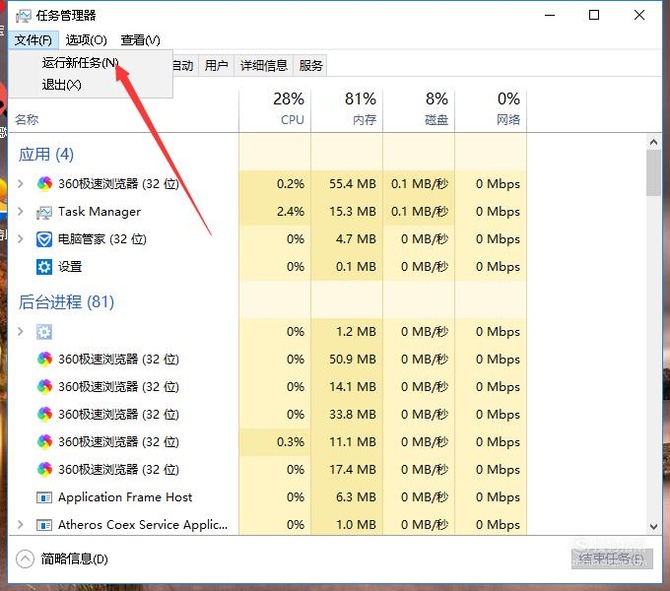
文章插图
03 接着在打开一栏中输入explorer.exe , 并按下回车 。 之后屏幕就可以正常显示了 。 不过要想彻底解决这个问题请继续往下看 。
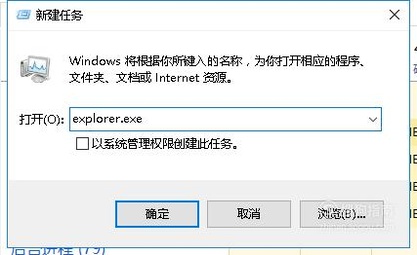
文章插图
04 按下快捷键win+r打开运行界面 。 然后输入msconfig , 并按下回车键来执行这个命令 。
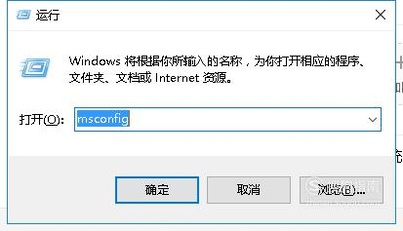
文章插图
05 然后进入系统配置界面 , 将“加载启动项”一栏取消勾选 。
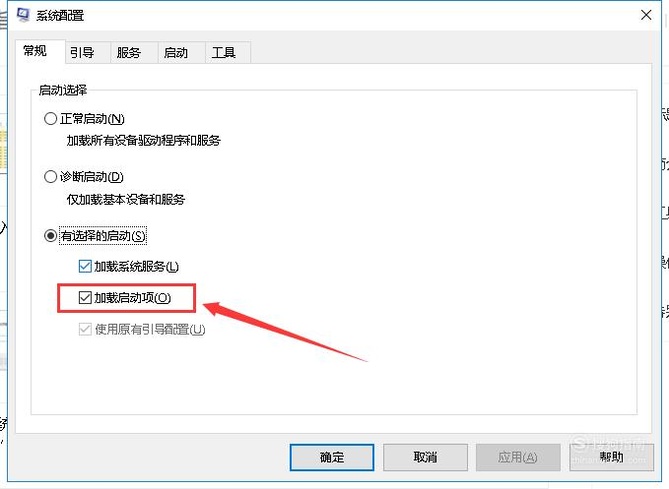
文章插图
06 【Win10系统电脑开机黑屏只有鼠标的解决方法】最后将电脑中所有的杀毒软件、防护软件全部关闭掉再重启电脑就可以解决问题了 。
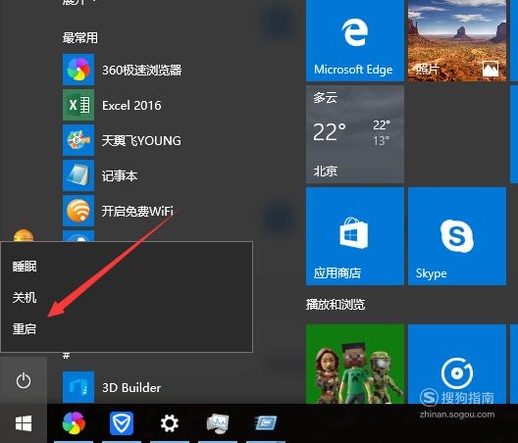
文章插图
以上内容就是Win10系统电脑开机黑屏只有鼠标的解决方法的内容啦 , 希望对你有所帮助哦!
推荐阅读
- 笔记本电脑,怎样连接无线网络
- 电脑重装系统后没有声音解决方法之一
- 电脑怎样破解无线网?
- 电脑超出频率限制怎么办
- 如何查看电脑ip地址,dns地址
- 怎么设置让电脑不自动待机
- 笔记本电脑进入英雄联盟等大型游戏自动重启
- 荣耀V10怎么删除系统升级包
- 逐浪cms系统中如何设定栏目收费
- 手机的屏幕如何链接到电脑















